荣耀10手机如何去除应用右上角的角标显示?
来源:网络收集 点击: 时间:2024-05-02【导读】:
们在使用荣耀10手机时,常常会发现有些应用右上角会有红色的角标显示,那应该怎么去除应用右上角的角标显示呢,一起来看看吧。工具/原料more荣耀10 9.0.0方法/步骤1/6分步阅读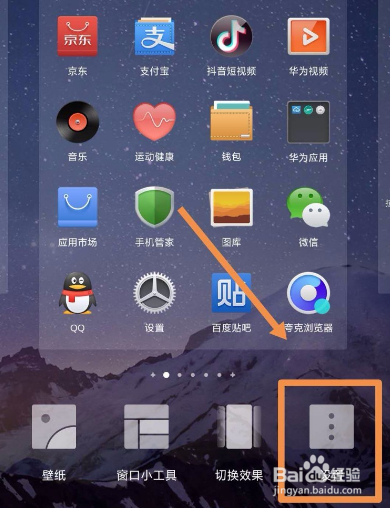 2/6
2/6 3/6
3/6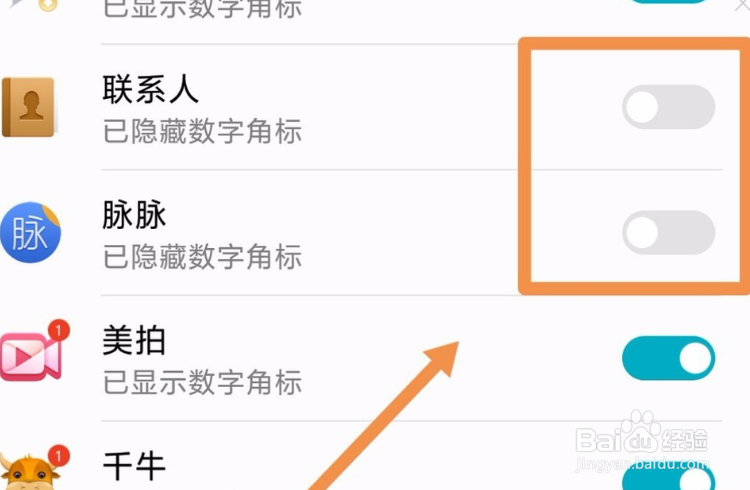 4/6
4/6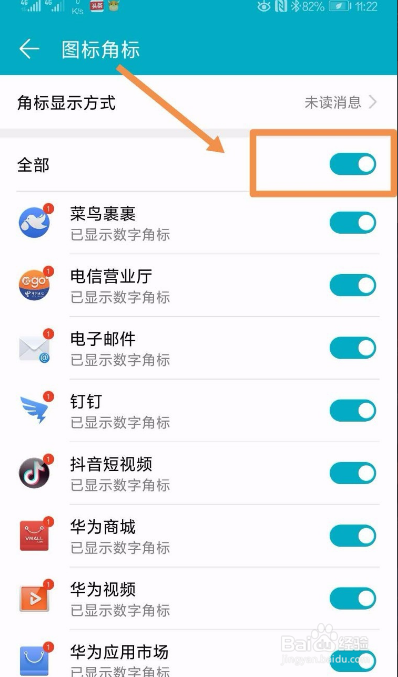 5/6
5/6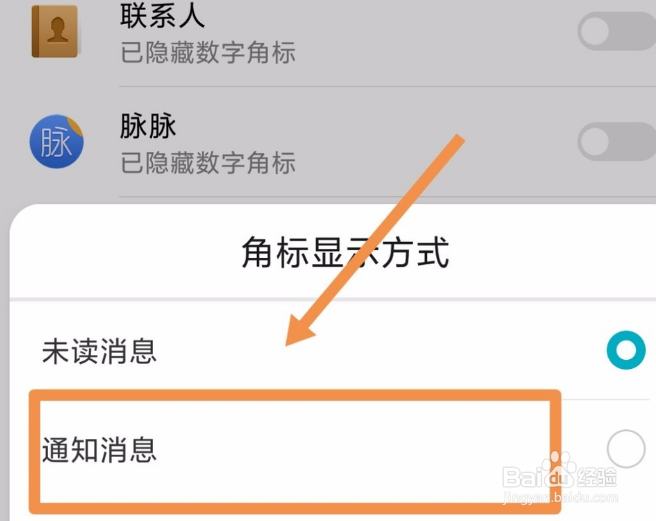 6/6
6/6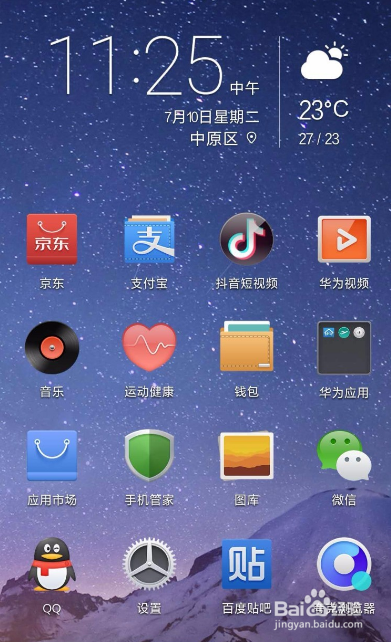 总结1/1
总结1/1
打开荣耀10手机并解锁到屏幕的主界面,手指长按桌面的空白区域,不要按在图标上,则会进入页面设置,点击右下角的“设置”。
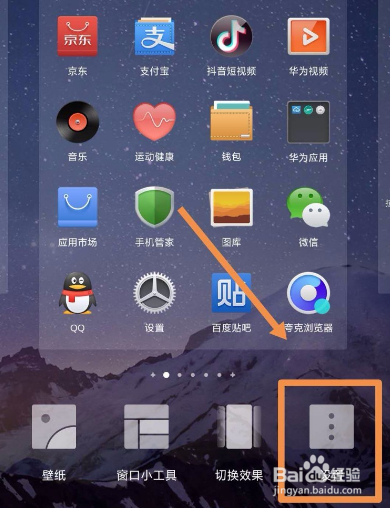 2/6
2/6我们进入设置选项后,在手机显示的页面上我们可以看到“图片角标”的选项,我们点击进入。
 3/6
3/6如果需要关闭某一个特定程序的角标显示,只需要将程序后的角标开关关闭即可关闭该应用的角标显示。
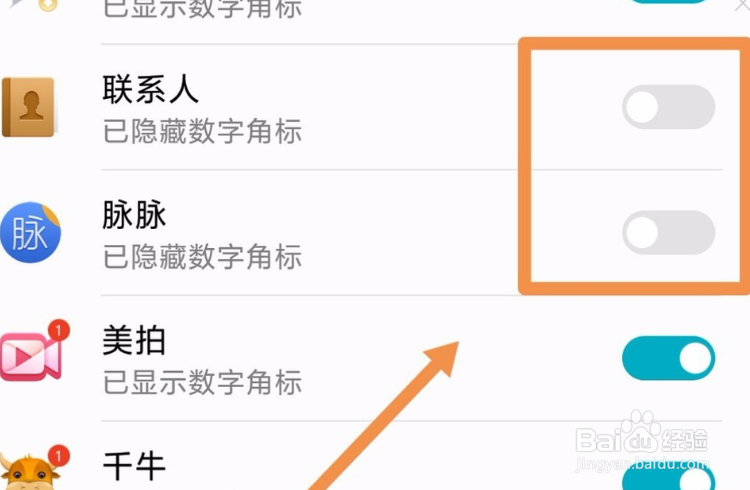 4/6
4/6如果需要批量关闭所有角标显示,可以点击上方的“全部”将开关打开,再次点击关闭,则所有应用角标显示则会隐藏。
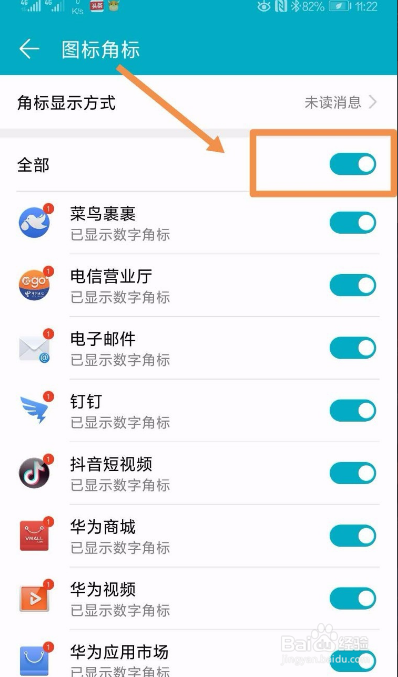 5/6
5/6如果想换一种角标显示风格,不让显示未读消息数量,也可以在角标桌面,点击上方的“未读消息”,更改为“通知消息”,更改后,则不会显示为红色数字,而是显示为小圆点
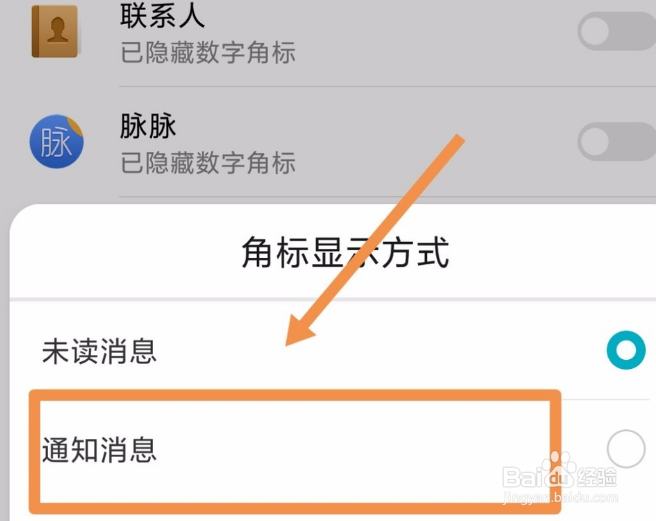 6/6
6/6关闭角标显示后,回到桌面,我们可以发现桌面上的角标已经隐藏,且以后也不会有任何显示,整个桌面看起起来会更统一,美观。
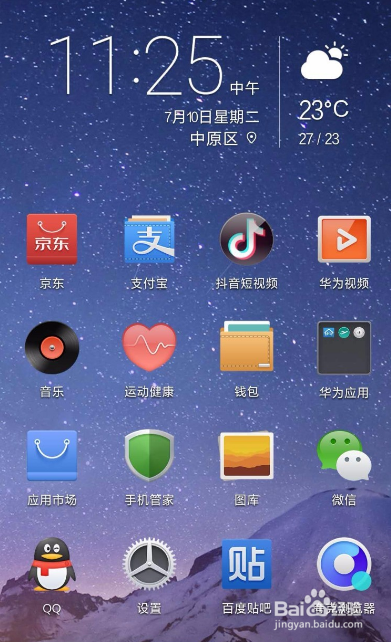 总结1/1
总结1/11.打开手机,在主页面点击设置。
2.然后按照上述步骤依次操作就可以。
3.关闭角标显示后,回到桌面,桌面上的角标已经隐藏。
注意事项关闭角标显示整个桌面看起起来会更统一,美观。
以上意见仅供参考。
版权声明:
1、本文系转载,版权归原作者所有,旨在传递信息,不代表看本站的观点和立场。
2、本站仅提供信息发布平台,不承担相关法律责任。
3、若侵犯您的版权或隐私,请联系本站管理员删除。
4、文章链接:http://www.1haoku.cn/art_652414.html
上一篇:牛油果应该怎么选
下一篇:天正CAD如何画墙体工程
 订阅
订阅